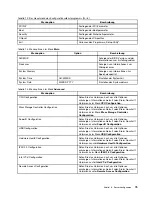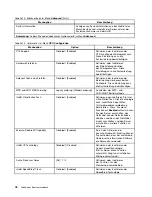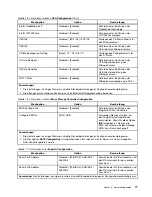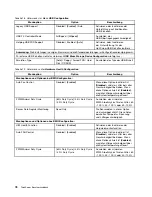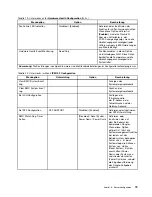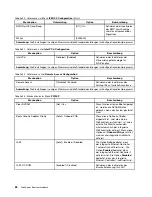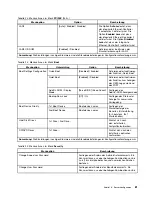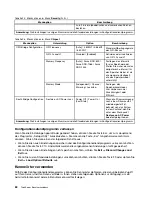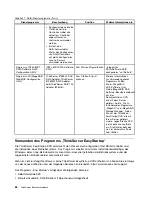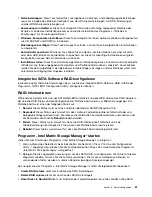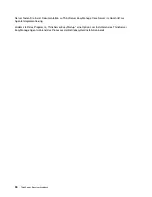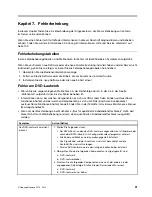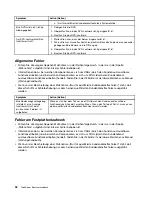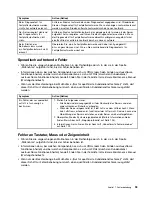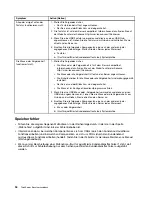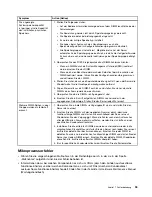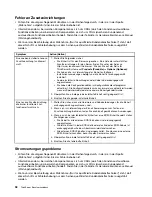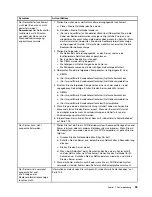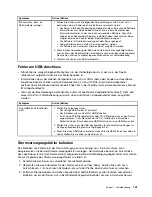•
Recovery Volume Options
ist eine Wiederherstellungsoption, wenn der RAID-Modus „Recovery“
verwendet wird.
•
Exit
dient zum Verlassen des Programms.
RAID-Datenträger erstellen
In diesem Abschnitt finden Sie Anweisungen zum Erstellen des RAID-Datenträgers mithilfe des Programms
„Intel Matrix Storage Manager“.
Gehen Sie zum Erstellen des RAID-Datenträgers mithilfe des Programms „Intel Matrix Storage Manager“
wie folgt vor:
1. Wählen Sie
Create RAID Volume
im Hauptmenü des Programms „Intel Matrix Storage Manager“ aus
und drücken Sie die Eingabetaste. Das Menü
CREATE VOLUME MENU
wird geöffnet.
2. Folgen Sie den angezeigten Anweisungen, um den Namen des Datenträgers und die RAID-Stufe
festzulegen sowie Festplattenlaufwerke, die Stripegröße (bei RAID 1 ist keine Stripekonfiguration
möglich) und die Kapazität auszuwählen.
Anmerkung:
Achten Sie darauf, dass die Maximalkapazität nicht überschritten wird.
3. Drücken Sie, nachdem Sie alle Einstellungen vorgenommen haben, die Eingabetaste. Eine Warnung
wird angezeigt. Drücken Sie die Taste „Y“, um die vorgenommenen Einstellungen zu bestätigen und
den Datenträger zu erstellen.
RAID-Datenträger löschen
In diesem Abschnitt finden Sie Anweisungen zum Löschen des RAID-Datenträgers mithilfe des Programms
„Intel Matrix Storage Manager“.
Gehen Sie zum Löschen des RAID-Datenträgers mithilfe des Programms „Intel Matrix Storage Manager“
wie folgt vor:
1. Wählen Sie
Delete RAID Volume
im Hauptmenü des Programms „Intel Matrix Storage Manager“ aus
und drücken Sie die Eingabetaste. Das Menü
DELETE VOLUME MENU
wird geöffnet.
2. Folgen Sie den angezeigten Anweisungen, um den RAID-Datenträger auszuwählen, und drücken Sie
die Taste „Entf“.
3. Drücken Sie bei der entsprechenden Aufforderung die Taste „Y“, um den RAID-Datenträger zu löschen.
RAID-Datenträger wiederherstellen
Wenn sich ein fehlerhaftes Festplattenlaufwerk im Datenträger befindet, müssen Sie das Festplattenlaufwerk
austauschen. Der Datenträger wird dann automatisch wiederhergestellt. Die Wiederherstellung wird
im Betriebssystem ausgeführt.
Gigabit-Ethernet-Controller konfigurieren
Die Ethernet-Controller sind auf der Systemplatine integriert. Sie stellen eine Schnittstelle zum Anschließen
eines 10-Mb/s-, 100-Mb/s- oder 1-Gb/s-Netzes dar und bieten FDX-Funktionalität (FDX - Full Duplex,
Vollduplex), die das gleichzeitige Übertragen und Empfangen von Daten im Netz ermöglicht. Wenn die
Ethernet-Anschlüsse im Server das automatische Herstellen von Verbindungen unterstützen, erkennen
die Controller die Datenübertragungsgeschwindigkeit (10BASE-T, 100BASE-TX oder 1000BASE-T) und
den Duplexmodus (Vollduplex oder Halbduplex) und werden automatisch mit dieser Geschwindigkeit und
in diesem Modus betrieben.
Sie müssen weder Brücken setzen noch die Controller konfigurieren. Sie müssen jedoch einen
Einheitentreiber installieren, damit das Betriebssystem die Controller ansteuern kann.
88
ThinkServer Benutzerhandbuch
Содержание ThinkServer 1043
Страница 1: ...ThinkServer Benutzerhandbuch Computertypn 1043 1044 4010 und 4011 ...
Страница 16: ...4 ThinkServer Benutzerhandbuch ...
Страница 18: ...6 ThinkServer Benutzerhandbuch ...
Страница 84: ...72 ThinkServer Benutzerhandbuch ...
Страница 118: ...106 ThinkServer Benutzerhandbuch ...
Страница 138: ...126 ThinkServer Benutzerhandbuch ...
Страница 143: ......
Страница 144: ......